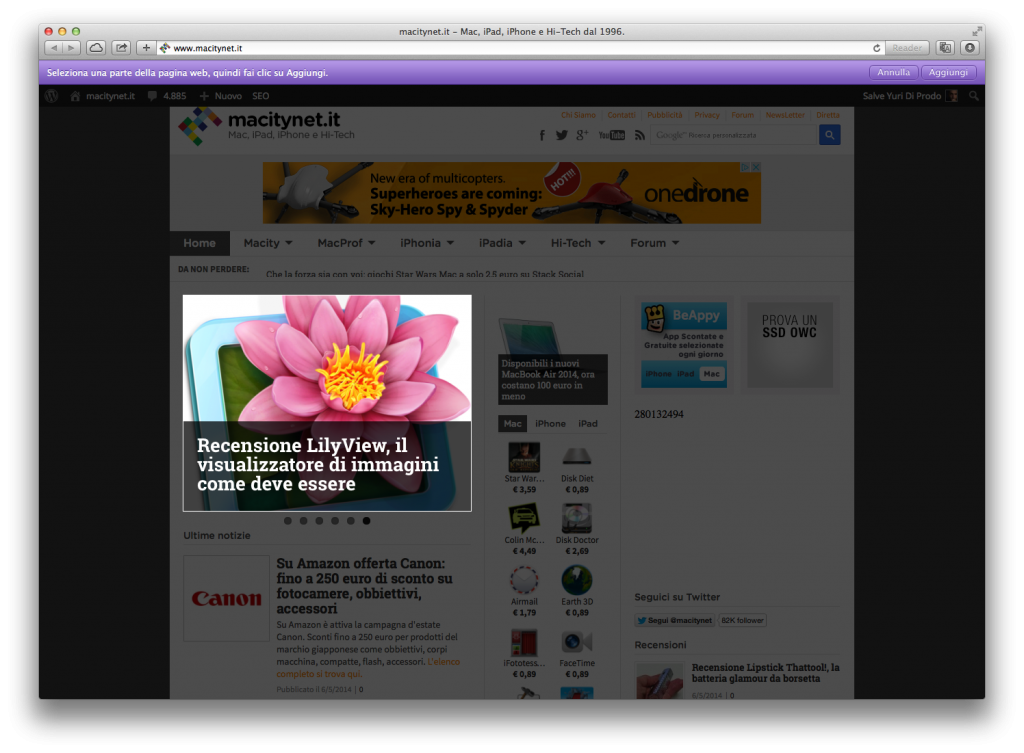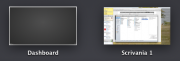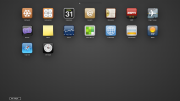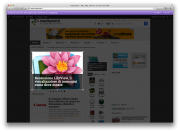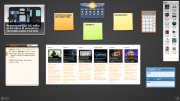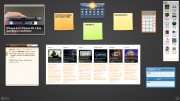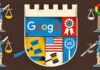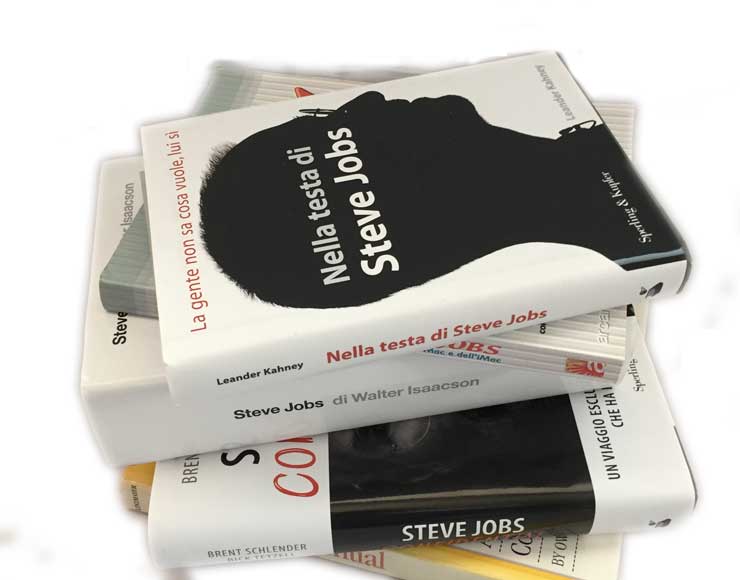Su Mac OS X è da diverse versioni presente la Dashboard, una finestra accessibile grazie ad una gesture a più dita da sinistra verso destra sul Trackpad dei MacBook Pro, attraverso la pressione del tasto specifico sulla tastiera Apple (solitamente è F4) oppure attraverso il click del mouse sull’apposita area visibile dopo aver avviato il Mission Control.
Per facilitarne la comprensione, si tratta di un desktop “alternativo” dove vengono visualizzati una serie di widget predefiniti, con la possibilità di aggiungerne di nuovi scaricandoli dallo store ufficiale sul sito Apple. Oltre al meteo, borsa, traduttore, dizionario e calcolatrice, tra quelli predefiniti ne esiste uno denominato Clip Web che risulta molto spesso sottovalutato o semplicemente ignorato, non conoscendone le effettive potenzialità. Sebbene non si tratti infatti di una novità, non tutti sanno che questo ingegnoso widget permette di mostrare un’area di un qualsiasi sito web che si aggiorna automaticamente non appena quella stessa sezione del sito subisce un cambiamento.
Nei nostri test abbiamo provato a crearne più di uno selezionando alcune aree specifiche del nostro sito web, dove vengono appunto mostrate le applicazioni attualmente in sconto su Mac, gli ultimi articoli in evidenza e gli ultimi cinque delle varie sezioni del sito: in questo modo, accedendo in qualsiasi momento alla Dashboard, anche se non stiamo navigando su Macitynet oppure se più semplicemente Safari non è affatto avviato, potremo visualizzare tutti i cambiamenti relativi a queste aree, ovvero nel caso specifico nuovi articoli aggiunti nelle varie sezioni oppure le ultime applicazioni per Mac in offerta.
Creare un Clip Web è davvero semplice: navigando con Safari, in qualsiasi sito web clicchiamo su File > Apri in Dashboard…: in questo modo verrà oscurata l’area visibile del sito web eccetto quella che invece verrà evidenziata al passaggio del mouse. Con un primo click confermeremo la sezione che poi, attraverso la griglia, potremo modificare a nostro piacimento nel caso in cui vogliamo cambiarne le dimensioni: basterà poi cliccare su Aggiungi nella barra viola apparsa in precendenza per veder trasferire l’area da noi selezionata in un widget sulla Dashboard.
Non ci sono limiti al numero di widget da poter creare, se non quello dello spazio disponibile nella Dashboard: potranno inoltre essere creati di qualsiasi forma (quadrata o rettangolare) e dimensione per qualsiasi sito web. E’ importante sottolineare che le aree dinamiche dei siti web, ovvero che cambiano continuamente dopo qualche secondo (come la sezione degli articoli in evidenza del nostro sito) cambieranno in tempo reale anche nella Dashboard; inoltre, cliccando su un link (se presente) o sull’intero widget, verrà avviato Safari reindirizzandoci proprio a quel particolare contenuto appena selezionato.
Usando questo sistema potremo generare delle vere e proprie finestre, sempre aggiornate, da una pagina Internet cui accederemo con un click. Per esempio potremo costruirci clip che presentano una sezione con previsioni del tempo, quotazioni di borsa, titoli principali di una pagina e così via.